- Autor Abigail Brown [email protected].
- Public 2023-12-17 06:45.
- Viimati modifitseeritud 2025-01-24 12:08.
Mida teada
- FaceTime'i rakenduses puudutage ekraani ülaosas Loo link, seejärel valige, kuidas soovite lingi saata.
- Mitte-iOS-i kasutajad saavad oma veebibrauseris FaceTime'i kõnega liituda; nad ei vaja osalemiseks FaceTime'i.
- Lingi loomiseks ja jagamiseks ei pea te aktiivses FaceTime'i kõnes olema.
See artikkel sisaldab juhiseid selle kohta, kuidas hankida iOS 15-s või uuemas versioonis FaceTime'i link, mille saate enne kõne alustamist mis tahes seadmesse (isegi Androidi) saata.
Kuidas ma saan oma FaceTime'i lingi?
Avage rakendus FaceTime ja te peaksite nägema nuppu Loo link ekraani ülaosas, ekraani vasakus servas. Kui puudutate seda nuppu, loob see lingi ja suvand Jaga aktiveeritakse. Valige jagamisviis, lisage soovitud sõnum ja puudutage seejärel Saada
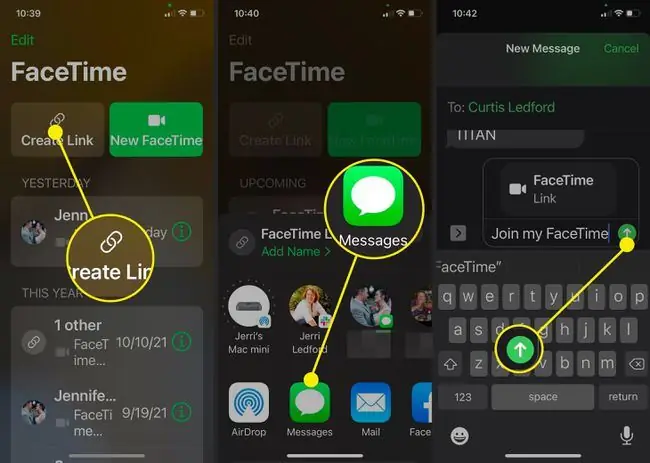
FaceTime'i lingi loomisel märkate FaceTime'i lingi all rohelist linki, mis ütleb Lisa nimi >, kui seda puudutate linki, saate anda loodavale kõnele konkreetse nime. Näiteks kui soovite kellegagi kiirelt kohtuda, saate FaceTime'i kõne nimena kasutada koosoleku teemat. Seejärel saab teie saaja kiiresti kõne põhjuse kindlaks teha.
Kas saate FaceTime'i lingi saata?
Jah, saate saata FaceTime'i lingi kõigile, kellel on iPhone'i või Androidi telefon. Ül altoodud juhised on lihtsaim viis FaceTime'i lingi saatmiseks isegi teistele iPhone'i kasutajatele, kui te pole valmis nendega kohe FaceTime'i kõnet alustama. Kui adressaat on lingi kätte saanud, tuleb neil vaid lingil klõpsata, nimi lisada ja kõnesse lisamiseks puudutada Continue.
Kuidas kedagi FaceTime'i kutsuda?
Lisaks mitte-iPhone'i kasutajate lisamisele FaceTime'i kõnesse saate neid lisada ka teiste iPhone'i (ja Androidi kasutajate) grupikõnedesse. Selleks järgige neid juhiseid:
- Avage rakendus FaceTime ja puudutage New FaceTime.
-
Valige soovitatud kontaktide loendist esimene inimene.
Teise võimalusena võite alustada nime tippimist väljale To: ja kuvatakse soovitatud kontaktide loend. Kui isik, keda soovite FaceTime'i kasutada, on teie kontaktide hulgas, kuvatakse tema nimi loendis ja saate selle valida.
-
Täiendavate inimeste lisamiseks puudutage +.

Image - Teie kontaktide loend avaneb. Valige kontakt, mille soovite lisada.
-
Kui valite kontakti, kes ei kasuta iOS-i seadet, palutakse teil saata FaceTime'i lingiga sõnum. Saate jätkata osalejate lisamist ja kui olete valmis, puudutage valikut Kutsu sõnumitega.
-
Teie rakendus Sõnumid avaneb ja uus sõnum kuvatakse adressaatidega, kellele soovite FaceTime'i lisada, lingi FaceTime'i ja sõnumiga Liitu minu FaceTime'iga Kui soovite, saate lisada täiendavat teksti või puudutada nuppu Saada, et saata sõnum oma osalejatele ja alustada kõnet.

Image
KKK
Kuidas FaceTime'i linki kustutada?
Aktiivsete linkide jaoks puudutage FaceTime'i rakenduses kõne kõrval olevat Info (i) ja puudutage Delete . Tulevaste kõnede linkide vaatamiseks pühkige sündmusel vasakule ja puudutage valikut Delete.
Kuidas kasutada FaceTime'i Androidis?
FaceTime'i kasutamiseks Androidis peab keegi teid kõnele kutsuma. Androidi kasutajad ei saa FaceTime'i kõnet alustada. Kui olete saanud FaceTime'i lingi, avage see kõnega liitumiseks.
Kuidas siduda FaceTime oma telefoninumbriga?
Minge oma iPhone'is jaotisse Settings > FaceTime. Logige sisse Apple ID-ga ja valige all Teid saab kätte.






